Funkcja Czas przed ekranem stanowi narzędzie do ustawiania limitów korzystania z aplikacji i blokowania niepożądanych treści. Może jednak nadejść moment, gdy zechcesz ją dezaktywować, szczególnie gdy Twoje dziecko osiągnie wiek, w którym takie ograniczenia nie są już potrzebne. Przeczytaj ten artykuł, aby dowiedzieć się, jak wyłączyć Czas przed ekranem na urządzeniach Apple.
Jak wyłączyć Czas przed ekranem na iPhonie lub iPadzie
Przed wprowadzeniem systemu iOS 17, użytkownicy mieli możliwość wyłączenia wszystkich funkcji Czasu przed ekranem za jednym zamachem. Obecnie konieczne jest przejście przez różne sekcje ustawień, aby dezaktywować poszczególne elementy.
Jak usunąć limity aplikacji Czasu przed ekranem na iPhonie lub iPadzie
Aby zlikwidować wszelkie ograniczenia czasowe w aplikacjach, wejdź w Ustawienia, następnie w Czas przed ekranem i wybierz opcję Wyłącz aktywność w aplikacjach i witrynach. Potwierdź swój wybór, klikając ponownie Wyłącz aktywność w aplikacjach i witrynach.
Jeżeli chcesz usunąć limity tylko dla wybranych aplikacji, wybierz Ustawienia, przejdź do Czas przed ekranem, a następnie do Limity aplikacji. Przesuń palcem w lewo na danej aplikacji lub kategorii aplikacji, a następnie kliknij Usuń > Usuń limit.
Inne ustawienia, które możesz wyłączyć oddzielnie to Przestój i Odległość od ekranu. Aby dezaktywować Przestój, w ustawieniach Czasu przed ekranem przejdź do zakładki Przestój i wybierz Wyłącz przestój. Aby wyłączyć ostrzeżenia dotyczące odległości od ekranu, kliknij Odległość od ekranu i dezaktywuj opcję Odległość od ekranu.
Wyłącz ograniczenia komunikacji i treści na iPhonie lub iPadzie
Aby usunąć ograniczenia dotyczące osób, z którymi możesz się kontaktować w trakcie czasu przeznaczonego na korzystanie z urządzenia lub w czasie przestoju, wejdź w Ustawienia, kliknij Czas przed ekranem > Limity komunikacji > W czasie przed ekranem (lub W czasie przestoju) i wybierz opcję Wszyscy.
Przejdźmy teraz do ograniczeń treści w aplikacjach komunikacyjnych, takich jak iMessage, FaceTime oraz aplikacje firm trzecich. Jeśli nie potrzebujesz już kontroli rodzicielskiej i ograniczenia dotyczące wrażliwych treści nie są już konieczne, wybierz Czas przed ekranem > Bezpieczeństwo komunikacji i wyłącz opcję Bezpieczeństwo komunikacji.
Aby usunąć wszystkie pozostałe ograniczenia dotyczące treści i prywatności, przejdź do Czas przed ekranem > Ograniczenia treści i prywatności i wyłącz Ograniczenia treści i prywatności.
Masz również możliwość selektywnego wyłączenia ograniczeń treści, wchodząc w Czas przed ekranem > Ograniczenia treści i prywatności > Ograniczenia treści. Tam możesz zdecydować, czy chcesz zezwolić na treści lub język dla dorosłych w konkretnych mediach i aplikacjach.
Jak wyłączyć powiadomienia Czasu przed ekranem na iPhonie lub iPadzie
Na koniec, jeśli chcesz nadal używać funkcji Czas przed ekranem, ale nie chcesz otrzymywać powiadomień, wejdź w Ustawienia > Powiadomienia > Czas przed ekranem i wyłącz opcję Zezwalaj na powiadomienia.
Po wyłączeniu uciążliwych powiadomień na iPhonie, możesz dalej śledzić dane dotyczące czasu spędzonego przed ekranem w aplikacji Ustawienia. Limity będą wciąż obowiązywać, a funkcja będzie działać bez przeszkód.
Jak wyłączyć Czas przed ekranem na komputerze Mac
Proces dezaktywacji funkcji Czas przed ekranem w systemie macOS przypomina ten w iOS. Nie ma możliwości całkowitego wyłączenia Czasu przed ekranem, konieczne jest wyłączenie poszczególnych ustawień w różnych sekcjach.
Jak usunąć ograniczenia aplikacji Czasu przed ekranem na komputerze Mac
Aby wyłączyć wszelkie limity czasowe na komputerze Mac, kliknij logo Apple na pasku menu i z rozwijanego menu wybierz Ustawienia systemowe. Następnie na pasku bocznym wybierz Czas przed ekranem i w dolnej części prawego panelu wyłącz Aktywność w aplikacjach i witrynach.
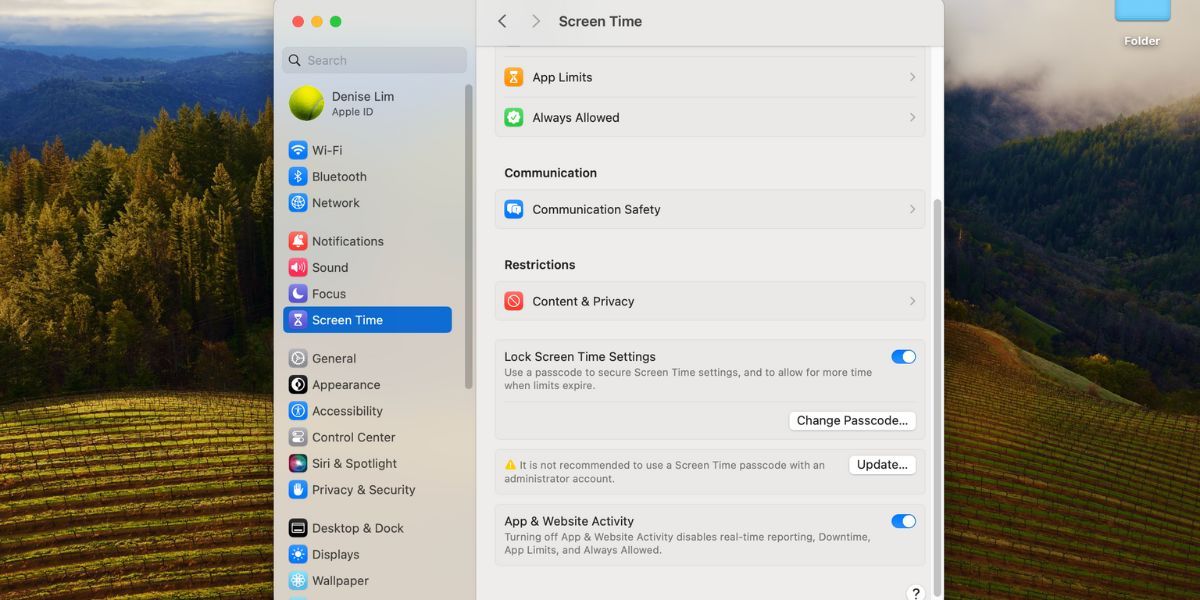
Aby usunąć ograniczenia konkretnych aplikacji lub stron internetowych, w Ustawieniach systemu wejdź w Czas przed ekranem > Limity aplikacji. Na liście najedź kursorem na daną aplikację, kliknij Edytuj > Usuń limit, a następnie ponownie kliknij Usuń limit, aby potwierdzić.
Aby wyłączyć tylko Przestój, wybierz Czas przed ekranem > Przestój i wyłącz Przestój.
Jak wyłączyć ograniczenia komunikacji i treści na komputerze Mac
Jeśli komputer Mac nie jest już używany przez dziecko, możesz usunąć ograniczenia dotyczące poufnych treści, wchodząc w Ustawienia systemowe > Czas przed ekranem > Bezpieczeństwo komunikacji i wyłączając opcję Bezpieczeństwo komunikacji.
Następnie, wróć do głównej strony ustawień Czasu przed ekranem i kliknij Treść i prywatność. Aby dezaktywować ograniczenia dotyczące wszelkich treści dla dorosłych, wyłącz opcję Treść i prywatność.
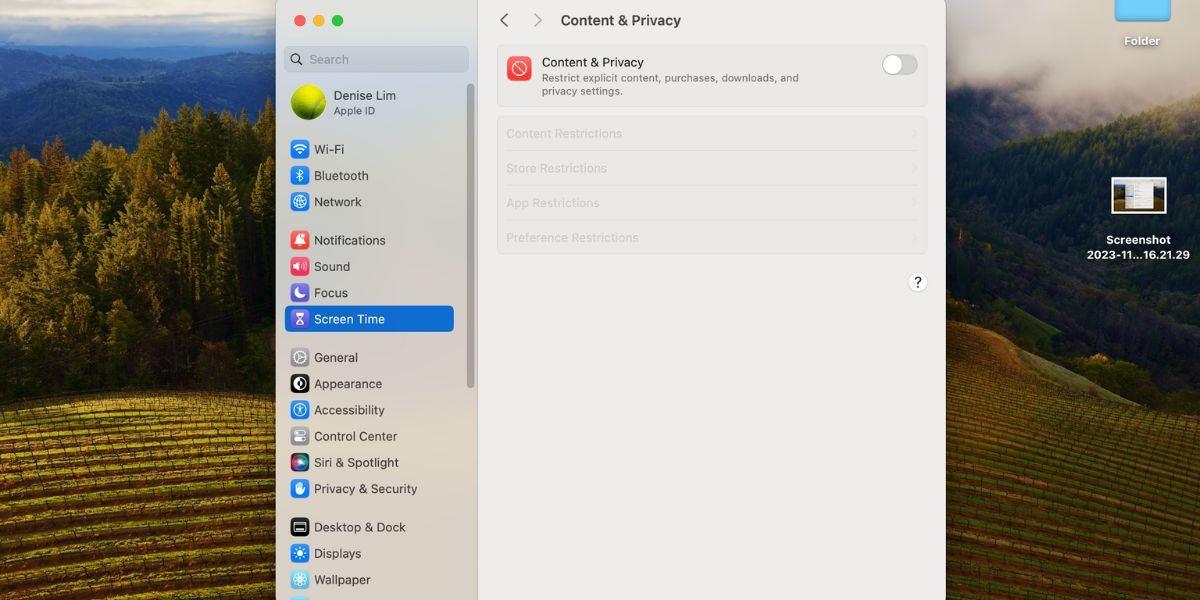
Aby selektywnie zezwolić na wybrane treści i ograniczyć inne, możesz dostosować ustawienia, wybierając jedną z kategorii wymienionych poniżej: Ograniczenia treści, Ograniczenia sklepu, Ograniczenia aplikacji i Ograniczenia preferencji.
Jak wyłączyć powiadomienia Czasu przed ekranem na komputerze Mac
Jeśli nadal chcesz otrzymywać statystyki dotyczące użytkowania aplikacji, ale przeszkadzają Ci powiadomienia Czasu przed ekranem, możesz je wyłączyć i normalnie korzystać z innych funkcji tej opcji.
W tym celu przejdź do Ustawienia systemowe > Powiadomienia > Czas przed ekranem i wyłącz Zezwalaj na powiadomienia. Masz również możliwość modyfikacji sposobu, w jaki otrzymujesz powiadomienia Czasu przed ekranem, na przykład możesz wyłączyć dźwięki powiadomień Czasu przed ekranem.
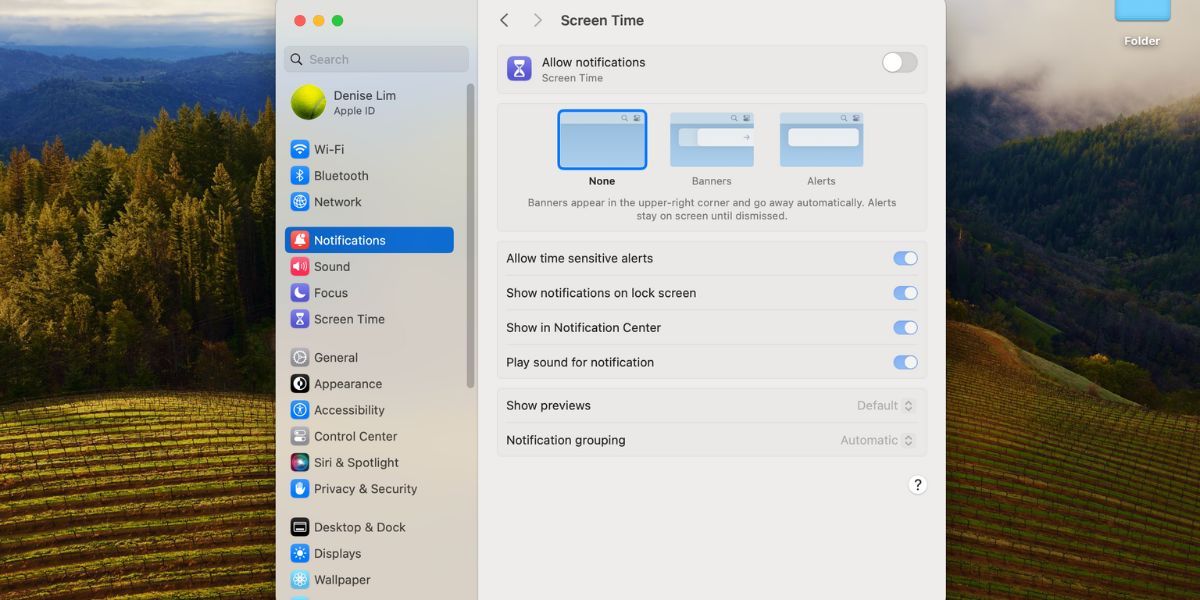
Jak wyłączyć Czas przed ekranem bez znajomości hasła
Jeśli funkcja Czas przed ekranem została skonfigurowana i zablokowana hasłem na Twoim urządzeniu, zmiany w tych ustawieniach będziesz mógł wprowadzać tylko posiadając to hasło. Jeśli zapomniałeś hasła Czasu przed ekranem, istnieją dwa sposoby postępowania.
Pierwszym z nich jest zresetowanie hasła Czasu przed ekranem. Na iPhonie lub iPadzie wybierz Ustawienia > Czas przed ekranem > Zmień kod czasu przed ekranem > Zmień kod czasu przed ekranem > Zapomniałem hasła. Na komputerze Mac wybierz Ustawienia systemowe > Czas przed ekranem > Zmień hasło.
Następnie wprowadź swój Apple ID i hasło do konta. Twoje urządzenie umożliwi ustawienie nowego hasła dla Czasu przed ekranem. Metoda ta zadziała tylko wtedy, gdy podałeś swój Apple ID podczas konfiguracji poprzedniego hasła Czasu przed ekranem.
Jeśli przy pierwszej konfiguracji nie podałeś swojego Apple ID, jedynym sposobem na wyłączenie funkcji Czas przed ekranem bez znajomości hasła jest przywrócenie ustawień fabrycznych Twojego iPhone’a lub komputera Mac.
Niestety, wraz z ustawieniami Czasu przed ekranem i hasłem, utracisz wszystkie dane zapisane na urządzeniu, a telefon iPhone lub komputer Mac będzie w stanie, jakby dopiero co został wyjęty z pudełka.
Usuń i zmień ustawienia Czasu przed ekranem
Czas przed ekranem to przydatne narzędzie, które pozwala na kontrolę czasu spędzanego przez Ciebie lub Twoje dzieci na korzystaniu z iPhone’a lub komputera Mac. Czasami jednak możesz chcieć zrobić sobie przerwę od tej funkcji lub dezaktywować ją na stałe, gdy Twoje dziecko podrośnie.
Na szczęście możesz usunąć wszelkie limity aplikacji Czasu przed ekranem oraz ograniczenia dotyczące treści, lub dostosować poszczególne ustawienia tak, aby lepiej odpowiadały Twoim potrzebom. Jeżeli przeszkadzają Ci powiadomienia, możesz je wyłączyć, by nadal korzystać z funkcji Czasu przed ekranem bez rozpraszania uwagi.
newsblog.pl
Maciej – redaktor, pasjonat technologii i samozwańczy pogromca błędów w systemie Windows. Zna Linuxa lepiej niż własną lodówkę, a kawa to jego główne źródło zasilania. Pisze, testuje, naprawia – i czasem nawet wyłącza i włącza ponownie. W wolnych chwilach udaje, że odpoczywa, ale i tak kończy z laptopem na kolanach.